Windows i Mac prawdopodobnie nigdy nie będą się ze sobą dobrze dogadywać. Nie ma wyjątku od reguły, jeśli chodzi o odtwarzać plik WMV na komputerze Mac urządzenie. Pliki Windows Media Video, czasami nazywane plikami WMV, nie są automatycznie odtwarzane na komputerach Mac.
Istnieje większe prawdopodobieństwo, że w przyszłości konieczne będzie odtworzenie klipu WMV ze względu na powszechne przyjęcie pliku wideo WMV. Przeczytaj ten artykuł, aby dowiedzieć się, jak odtwarzać pliki WMV na komputerze Mac przy użyciu różnych odtwarzaczy multimedialnych.
Spis treści: Część 1. Co to jest plik WMV?Część 2. Najszybszy sposób na odtwarzanie WMV na komputerze MacCzęść 3. Jak płynnie odtwarzać WMV na komputerze Mac?Część 4. Wniosek
Część 1. Co to jest plik WMV?
Wideo, które zostało zakodowane przy użyciu Windows Media Video i zapisane przy użyciu formatu Microsoft Advanced Systems, jest określane jako plik WMV. Istnieje wiele odtwarzaczy multimedialnych obsługujących otwieranie plików WMV.
Zarówno odtwarzacz multimedialny systemu Windows, jak i odtwarzacz filmów i telewizji firmy Microsoft, który jest preinstalowany z systemem Windows, mogą odtwarzać pliki WMV. Na komputerze Mac otwarcie pliku WMV jest niemożliwe. W rezultacie użytkownicy wyrazili chęć konwersji plików WMV do formatu zgodnego z komputerami Mac.
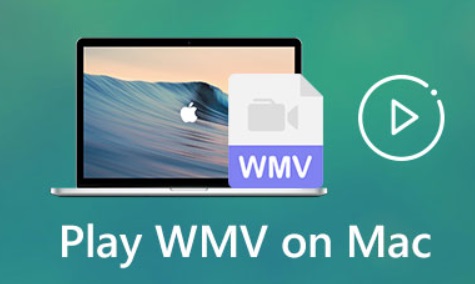
Inną opcją jest wyszukanie aplikacji lub odtwarzaczy multimedialnych innych firm, które mogą odtwarzać plik WMV na komputerze Mac. VLC Media Player, Elmedia Player i Windows Media Player są zawarte w tej kolekcji odtwarzaczy multimedialnych, które mogą odtwarzać WMV na komputerze Mac.
Część 2. Najszybszy sposób na odtwarzanie WMV na komputerze Mac
Możesz polegać na iMyMac Video Converter, ponieważ jest to jedna z niezawodnych dostępnych opcji. Możesz uniknąć tych problemów, jeśli masz możliwość konwersji WMV do innych popularnych formatów, takich jak natychmiastowe przekształcenie WMV w format MP4.
Jeśli potrzebujesz zrobić takie rzeczy, jak przycinanie, edytowanie lub łączenie plików audio lub wideo, aplikacja Cię nie zawiedzie. Możesz zmienić szybkość transmisji, częstotliwość próbkowania i kanał za pomocą opcji dostosowywania. Filmy można konwertować do wybranego formatu wideo lub audio.
Szybkość konwersji jest doceniana przez wszystkich użytkowników. Czytaj dalej, aby uzyskać dodatkowe informacje na temat każdej procedury, a następnie sam zdecyduj, jak dobrze Konwerter wideo iMyMac przynosi zadowalające efekty. Postępując zgodnie z tymi instrukcjami, możesz przekonwertować WMV na inny format, aby móc odtwarzać plik WMV na komputerze Mac.
- Aby rozpocząć, uruchom konwerter wideo iMyMac. Nadszedł czas, aby uwzględnić Pliki WMV do programu konwersji.
- Po wybraniu Konwertuj format, wybierz żądany format wyjściowy. Określ nowy folder docelowy i zatwierdź zmiany.
- Po wybraniu pliku WMV kliknij przycisk konwertować przycisk, aby rozpocząć konwersję.

Część 3. Jak płynnie odtwarzać WMV na komputerze Mac?
Pliki WMV można pobierać i odtwarzać jednocześnie, co czyni je popularnymi. Łatwe otwieranie i przechowywanie. Większość odtwarzaczy multimedialnych może odtwarzać filmy WMV. Dzięki kilku zaletom jest używany od lat. Ale to jest wyłącznie dla Microsoftu. Pliki WMV nie będą odtwarzane na komputerze Mac, co martwi użytkowników APPLE. Oto kilka odtwarzaczy multimedialnych, które pozwolą Ci odtwarzać pliki WMV na komputerze Mac.
Jak odtwarzać pliki WMV na komputerze Mac za pomocą VLC Media Player
VLC, nawet po tylu latach, pozostaje wśród najczęściej używanych odtwarzaczy multimedialnych. Ponieważ istnieje od tak dawna, twórcy mieli wiele okazji, aby ulepszyć i poprawić jego użyteczność.
VLC może bez wysiłku otwierać różne rodzaje multimediów. Dodatkowo oprogramowanie można rozbudowywać za pomocą nowych wtyczek. Klienci mają wiele możliwości modyfikowania sposobu odtwarzania muzyki i wideo. To przyzwoita opcja dla WMV na Macu.
- Odtwarzacz można pobrać i zainstalować ze strony internetowej.
- Zlokalizuj Plik WMV w które chcesz grać.
- Wybierz VLC jako odtwarzacz, klikając plik.
- Po prostu doceń swoje rzeczy w tym momencie.
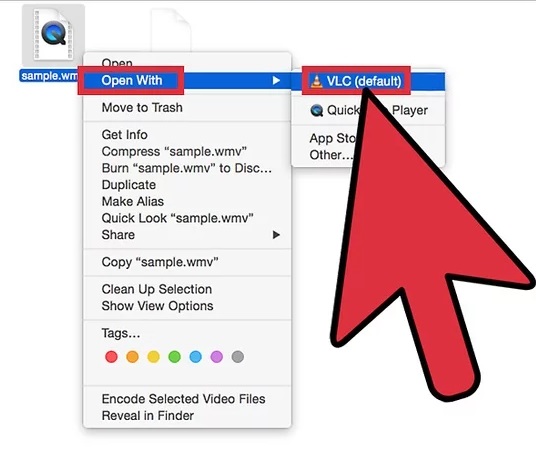
Kroki, aby odtworzyć plik WMV na komputerze Mac za pomocą Elmedia Player
Elmedia współpracuje ze sprzętem innych firm, w tym z wieloma innymi akcesoriami Smart TV. Oznacza to, że możesz bezpośrednio przesyłać strumieniowo pliki na dyski przenośne.
Elmedia zawiera również wbudowaną wyszukiwarkę popularnych usług przesyłania strumieniowego, takich jak Dailymotion i YouTube, umożliwiając bezpośrednie wyszukiwanie filmów i oglądanie ich bez żadnych reklam. Elmedia Player może odtwarzać prawie każdy plik, który już masz w swojej bibliotece, jest prosty w użyciu, wysoce konfigurowalny i wydajny.
- Do pobrania Elmedia gracza
- Znajdź filmy WMV, które chcesz odtworzyć, przeglądając je w lokalnej bibliotece. Pliki można odtwarzać, klikając je prawym przyciskiem myszy i wybierając Elmedia Player, przeciągając i upuszczając je na przycisk Elmedia lub wyszukując pliki bezpośrednio w programie.
- Na koniec ciesz się plikami wideo WMV, oglądając je.
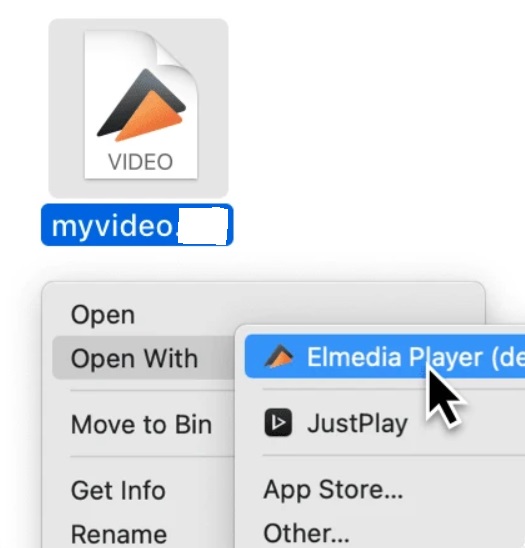
Czy mogę odtwarzać plik WMV na komputerze Mac za pomocą programu Windows Media Player?
Odpowiedź brzmi nie. stworzony przez Microsoft Windows Media Player, odtwarzacz multimedialny. Wersja Mac OS została pierwotnie udostępniona przez korporację. Program został odłożony na półkę, ponieważ nie obsługiwał szerokiej gamy typów mediów. Firma Microsoft przestała opracowywać programy dla komputerów Mac w 2006 roku. W rezultacie program Windows Media Player nie może odtwarzać plików WMV na komputerach Mac.
Część 4. Wniosek
W razie zamówieenia projektu jak odtwarzać plik WMV na komputerze Mac, najlepszą opcją jest iMyMac Video Converter. Oprócz tego, że jest szeroko stosowany, jest również najbardziej godny zaufania. Aby odtwarzać WMV na komputerze Mac, możesz użyć tego konwertera wideo do konwersji plików WMV na inny format.
Po przejrzeniu tego artykułu powinieneś teraz zrozumieć, dlaczego komputery Mac nie mogą odtwarzać plików WMV. Wypróbuj wyżej wymienione odtwarzacze multimedialne, jeśli chcesz od razu odtwarzać pliki WMV, lub użyj konwertera wideo iMyMac, aby od razu je przekonwertować.



